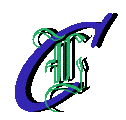1. 检查CPU架构和CPU核心数以及内存
CPU核心数大于等于2,且内存大于4G,不支持ARM架构
cat /etc/redhat-release #查看系统版本 推荐centos7.7 OR 7.6
hostnamectl set-hostname your-new-host-name #修改hostname
lscpu #查看cpu信息
注意:
- 任意节点 centos 版本为 7.6 或 7.7
- 任意节点 CPU 内核数量大于等于 2,且内存大于等于 4G
- 任意节点 hostname 不是 localhost,且不包含下划线、小数点、大写字母
任意节点都有固定的内网 IP 地址 - 任意节点都只有一个网卡,如果有特殊目的,我可以在完成 K8S 安装后再增加新的网卡
- 任意节点上 Kubelet使用的 IP 地址 可互通(无需 NAT 映射即可相互访问),且没有防火墙、安全组隔离
- 任意节点不会直接使用 docker run 或 docker-compose 运行容器
2. 安装Docker及kubelet
快速安装:
export REGISTRY_MIRROR=https://registry.cn-hangzhou.aliyuncs.com #阿里云镜像
curl -sSL https://kuboard.cn/install-script/v1.18.x/install_kubelet.sh | sh -s 1.18.0
手动安装:
export REGISTRY_MIRROR=https://registry.cn-hangzhou.aliyuncs.com
#卸载旧版本
yum remove -y docker \
docker-client \
docker-client-latest \
docker-common \
docker-latest \
docker-latest-logrotate \
docker-logrotate \
docker-selinux \
docker-engine-selinux \
docker-engine
#设置yum源
yum install -y yum-utils \
device-mapper-persistent-data \
lvm2
yum-config-manager --add-repo http://mirrors.aliyun.com/docker-ce/linux/centos/docker-ce.repo
#安装启动Docker
yum install -y docker-ce-19.03.8 docker-ce-cli-19.03.8 containerd.io
systemctl enable docker
systemctl start docker
#安装 nfs-utils
#必须先安装 nfs-utils 才能挂载 nfs 网络存储
yum install -y nfs-utils
yum install -y wget
#关闭 防火墙
systemctl stop firewalld
systemctl disable firewalld
#关闭 SeLinux
setenforce 0
sed -i "s/SELINUX=enforcing/SELINUX=disabled/g" /etc/selinux/config
#关闭 swap
swapoff -a
yes | cp /etc/fstab /etc/fstab_bak
cat /etc/fstab_bak |grep -v swap > /etc/fstab
#修改 /etc/sysctl.conf
#如果有配置,则修改
sed -i "s#^net.ipv4.ip_forward.*#net.ipv4.ip_forward=1#g" /etc/sysctl.conf
sed -i "s#^net.bridge.bridge-nf-call-ip6tables.*#net.bridge.bridge-nf-call-ip6tables=1#g" /etc/sysctl.conf
sed -i "s#^net.bridge.bridge-nf-call-iptables.*#net.bridge.bridge-nf-call-iptables=1#g" /etc/sysctl.conf
sed -i "s#^net.ipv6.conf.all.disable_ipv6.*#net.ipv6.conf.all.disable_ipv6=1#g" /etc/sysctl.conf
sed -i "s#^net.ipv6.conf.default.disable_ipv6.*#net.ipv6.conf.default.disable_ipv6=1#g" /etc/sysctl.conf
sed -i "s#^net.ipv6.conf.lo.disable_ipv6.*#net.ipv6.conf.lo.disable_ipv6=1#g" /etc/sysctl.conf
sed -i "s#^net.ipv6.conf.all.forwarding.*#net.ipv6.conf.all.forwarding=1#g" /etc/sysctl.conf
#可能没有,追加
echo "net.ipv4.ip_forward = 1" >> /etc/sysctl.conf
echo "net.bridge.bridge-nf-call-ip6tables = 1" >> /etc/sysctl.conf
echo "net.bridge.bridge-nf-call-iptables = 1" >> /etc/sysctl.conf
echo "net.ipv6.conf.all.disable_ipv6 = 1" >> /etc/sysctl.conf
echo "net.ipv6.conf.default.disable_ipv6 = 1" >> /etc/sysctl.conf
echo "net.ipv6.conf.lo.disable_ipv6 = 1" >> /etc/sysctl.conf
echo "net.ipv6.conf.all.forwarding = 1" >> /etc/sysctl.conf
#执行命令以应用
sysctl -p
#配置K8S的yum源
cat <<EOF > /etc/yum.repos.d/kubernetes.repo
[kubernetes]
name=Kubernetes
baseurl=http://mirrors.aliyun.com/kubernetes/yum/repos/kubernetes-el7-x86_64
enabled=1
gpgcheck=0
repo_gpgcheck=0
gpgkey=http://mirrors.aliyun.com/kubernetes/yum/doc/yum-key.gpg
http://mirrors.aliyun.com/kubernetes/yum/doc/rpm-package-key.gpg
EOF
#卸载旧版本
yum remove -y kubelet kubeadm kubectl
#安装kubelet、kubeadm、kubectl
#将 ${1} 替换为 kubernetes 版本号,例如 1.17.2
yum install -y kubelet-${1} kubeadm-${1} kubectl-${1}
#修改docker Cgroup Driver为systemd
#将/usr/lib/systemd/system/docker.service文件中的这一行 ExecStart=/usr/bin/dockerd -H fd:// --containerd=/run/containerd/containerd.sock
#修改为 ExecStart=/usr/bin/dockerd -H fd:// --containerd=/run/containerd/containerd.sock --exec-opt native.cgroupdriver=systemd
#如果不修改,在添加 worker 节点时可能会碰到如下错误
#[WARNING IsDockerSystemdCheck]: detected "cgroupfs" as the Docker cgroup driver. The recommended driver is "systemd".
#Please follow the guide at https://kubernetes.io/docs/setup/cri/
sed -i "s#^ExecStart=/usr/bin/dockerd.*#ExecStart=/usr/bin/dockerd -H fd:// --containerd=/run/containerd/containerd.sock --exec-opt native.cgroupdriver=systemd#g" /usr/lib/systemd/system/docker.service
#设置 docker 镜像,提高 docker 镜像下载速度和稳定性
#如果您访问 https://hub.docker.io 速度非常稳定,亦可以跳过这个步骤
curl -sSL https://kuboard.cn/install-script/set_mirror.sh | sh -s ${REGISTRY_MIRROR}
#重启 docker,并启动 kubelet
systemctl daemon-reload
systemctl restart docker
systemctl enable kubelet && systemctl start kubelet
docker version
3. 初始化master节点
快速初始化:
#只在 master 节点执行
#替换 x.x.x.x 为 master 节点实际 IP(请使用内网 IP)
#export 命令只在当前 shell 会话中有效,开启新的 shell 窗口后,如果要继续安装过程,请重新执行此处的 export 命令
export MASTER_IP=x.x.x.x
#替换 apiserver.demo 为 您想要的 dnsName
export APISERVER_NAME=apiserver.demo
#Kubernetes 容器组所在的网段,该网段安装完成后,由 kubernetes 创建,事先并不存在于您的物理网络中
export POD_SUBNET=10.100.0.1/16
echo "${MASTER_IP} ${APISERVER_NAME}" >> /etc/hosts
curl -sSL https://kuboard.cn/install-script/v1.18.x/init_master.sh | sh -s 1.18.0
手动初始化:
export MASTER_IP=x.x.x.x
#替换 apiserver.demo 为 您想要的 dnsName
export APISERVER_NAME=apiserver.demo
#Kubernetes 容器组所在的网段,该网段安装完成后,由 kubernetes 创建,事先并不存在于您的物理网络中
export POD_SUBNET=10.100.0.1/16
echo "${MASTER_IP} ${APISERVER_NAME}" >> /etc/hosts
脚本:
#!/bin/bash
#只在 master 节点执行
#脚本出错时终止执行
set -e
if [ ${#POD_SUBNET} -eq 0 ] || [ ${#APISERVER_NAME} -eq 0 ]; then
echo -e "\033[31;1m请确保您已经设置了环境变量 POD_SUBNET 和 APISERVER_NAME \033[0m"
echo 当前POD_SUBNET=$POD_SUBNET
echo 当前APISERVER_NAME=$APISERVER_NAME
exit 1
fi
#查看完整配置选项 https://godoc.org/k8s.io/kubernetes/cmd/kubeadm/app/apis/kubeadm/v1beta2
rm -f ./kubeadm-config.yaml
cat <<EOF > ./kubeadm-config.yaml
apiVersion: kubeadm.k8s.io/v1beta2
kind: ClusterConfiguration
kubernetesVersion: v${1}
imageRepository: registry.cn-hangzhou.aliyuncs.com/google_containers
controlPlaneEndpoint: "${APISERVER_NAME}:6443"
networking:
serviceSubnet: "10.96.0.0/16"
podSubnet: "${POD_SUBNET}"
dnsDomain: "cluster.local"
EOF
#kubeadm init
#根据您服务器网速的情况,您需要等候 3 - 10 分钟
kubeadm init --config=kubeadm-config.yaml --upload-certs
#配置 kubectl
rm -rf /root/.kube/
mkdir /root/.kube/
cp -i /etc/kubernetes/admin.conf /root/.kube/config
#安装 calico 网络插件
#参考文档 https://docs.projectcalico.org/v3.13/getting-started/kubernetes/self-managed-onprem/onpremises
echo "安装calico-3.13.1"
rm -f calico-3.13.1.yaml
wget https://kuboard.cn/install-script/calico/calico-3.13.1.yaml
kubectl apply -f calico-3.13.1.yaml
4. 查看初始化结果
#只在 master 节点执行
#执行如下命令,等待 3-10 分钟,直到所有的容器组处于 Running 状态
watch kubectl get pod -n kube-system -o wide
#查看 master 节点初始化结果
kubectl get nodes -o wide
5. 初始化worker节点
注:worker节点需要安装docker环境,详见2
- master执行:
kubeadm token create --print-join-command
#得到如下结果,此结果有效期两小时:
kubeadm join apiserver.demo:6443 --token mpfjma.4vjjg8flqihor4vt --discovery-token-ca-cert-hash sha256:6f7a8e40a810323672de5eee6f4d19aa2dbdb38411845a1bf5dd63485c43d303
- worker节点执行
#只在 worker 节点执行
#替换 x.x.x.x 为 master 节点的内网 IP
export MASTER_IP=x.x.x.x
#替换 apiserver.demo 为初始化 master 节点时所使用的 APISERVER_NAME
export APISERVER_NAME=apiserver.demo
echo "${MASTER_IP} ${APISERVER_NAME}" >> /etc/hosts
#替换为 master 节点上 kubeadm token create 命令的输出
kubeadm join apiserver.demo:6443 --token mpfjma.4vjjg8flqihor4vt --discovery-token-ca-cert-hash sha256:6f7a8e40a810323672de5eee6f4d19aa2dbdb38411845a1bf5dd63485c43d303
6. 检查worker节点初始化结果
mater节点执行:
#只在 master 节点执行,看到STATUS为 Ready即成功初始化worker节点
kubectl get nodes -o wide